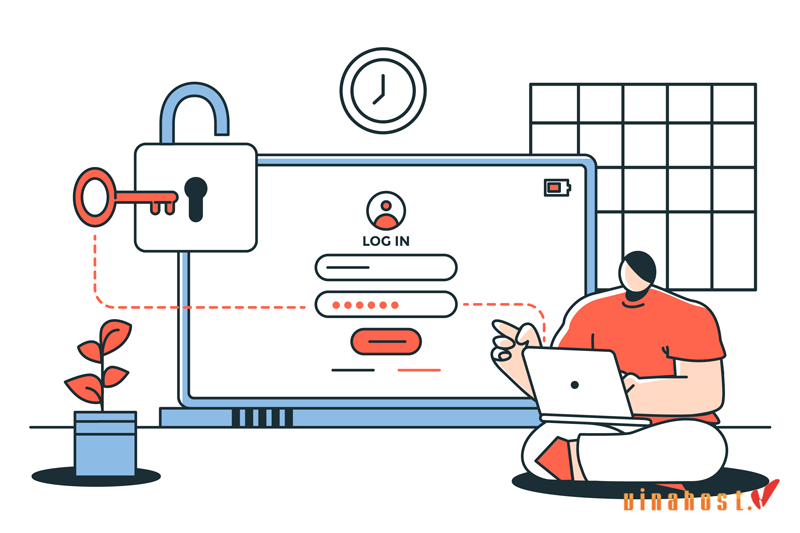Đổi mật khẩu VPS là một thao tác quan trọng nhằm đảm bảo tính bảo mật và an toàn cho hệ thống của bạn. Quá trình này có thể được thực hiện dễ dàng từ xa thông qua các công cụ và giao diện dòng lệnh. Bất kể hệ điều hành nào, việc thường xuyên thay đổi mật khẩu VPS và tuân thủ các nguyên tắc bảo mật sẽ giúp bảo vệ hệ thống của bạn khỏi các mối đe dọa tiềm tàng. Cùng VinaHost tìm hiểu chi tiết hơn qua bài viết này nhé!
VPS Windows 💻:
Giao diện Quản trị: Đăng nhập RDP →
Start→ GõAccount→Manage another account→ ChọnAdministrator→Change the password.Command Line (CMD): Sử dụng lệnh
net user administrator passwordmoi(thayadministratorbằng tên tài khoản vàpasswordmoibằng mật khẩu mới).
VPS Linux 🐧:
Dòng lệnh (SSH/Terminal): Sử dụng lệnh
passwd.Đổi mật khẩu cho tài khoản
root:sudo passwd root.Đổi mật khẩu cho user bất kỳ:
sudo passwd userName.
Lưu ý: Hệ thống Linux không hiển thị ký tự khi gõ mật khẩu vì lý do bảo mật.
Trên Điện thoại 📱: Sử dụng các ứng dụng SSH client (như Termius/JuiceSSH) và dùng lệnh passwd sau khi kết nối thành công.
Lưu ý Bảo mật Quan trọng
Mật khẩu Mạnh 💪: Phải dài (tối thiểu 12-16 ký tự), kết hợp chữ hoa, chữ thường, số, và ký tự đặc biệt.
Bảo mật Bổ sung 🛡️: Cân nhắc sử dụng SSH Keys thay vì mật khẩu, thay đổi port SSH mặc định, bật Firewall, và Sao lưu dữ liệu định kỳ.
Quên Mật khẩu 🔑: Xử lý bằng cách Reset Password qua bảng điều khiển của nhà cung cấp hoặc vào Rescue/Recovery Mode (Linux).
1. Hướng dẫn cách đổi mật khẩu VPS Windows dễ dàng
Đối với các dịch vụ VPS chạy hệ điều hành Windows như: VPS cao cấp, VPS Windows, VPS NVMe, VPS MMO, VPS GPU, VPS Forex,… thì dưới đây là một số cách bạn có thể đổi mật khẩu VPS:
1.1. Đổi mật khẩu VPS Windows bằng tài khoản quản trị
Bước 1: Trước tiên, đăng nhập vào máy chủ ảo của bạn. Kích hoạt nút Start trên bàn phím, sau đó gõ “Account” vào ô tìm kiếm và ấn Enter để thực hiện tìm kiếm.
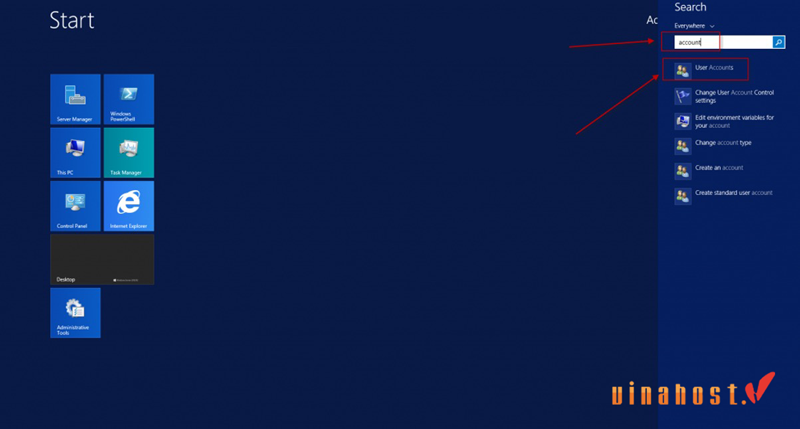
Bước 2: Khi cửa sổ tìm kiếm hiện ra, chọn tùy chọn Manage another account.
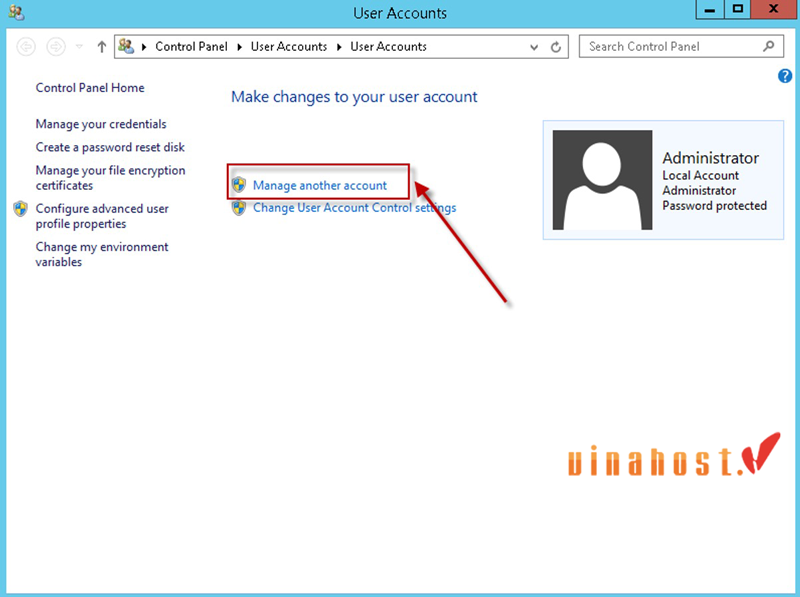
Bước 3: Trong giao diện quản lý tài khoản hiện ra, nhấp vào mục Administrator.
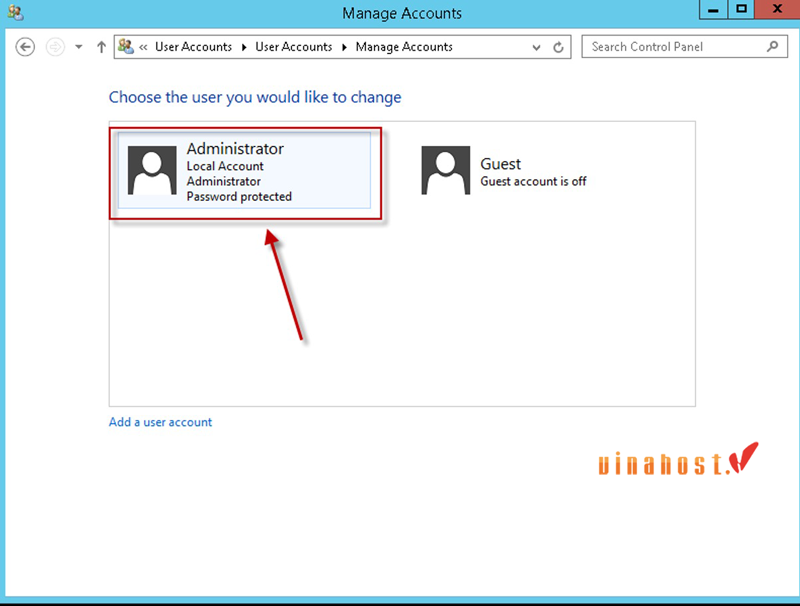
Bước 4: Khi cửa sổ mới mở ra, chọn Change the password để bắt đầu thay đổi mật khẩu VPS.
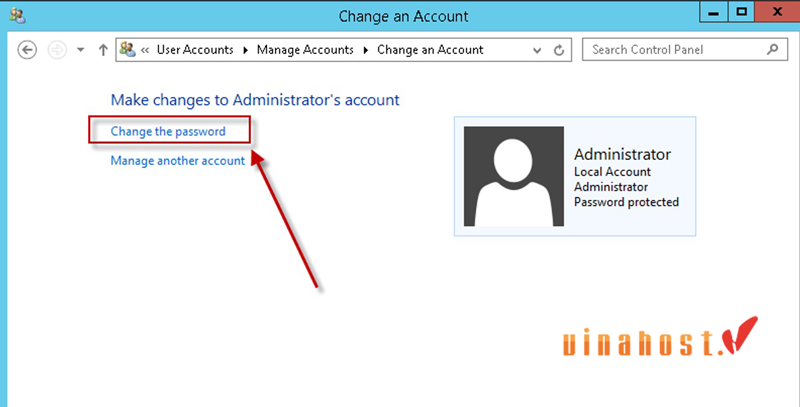
Bước 5: Một bảng thông tin sẽ xuất hiện với các trường nhập liệu:
- Điền mật khẩu hiện tại vào ô Current password.
- Nhập mật khẩu mới vào ô New password.
- Xác nhận mật khẩu mới bằng cách nhập lại vào ô Confirm new password.
Sau đó, ấn nút Change password để hoàn tất quá trình thay đổi mật khẩu trên VPS Windows.
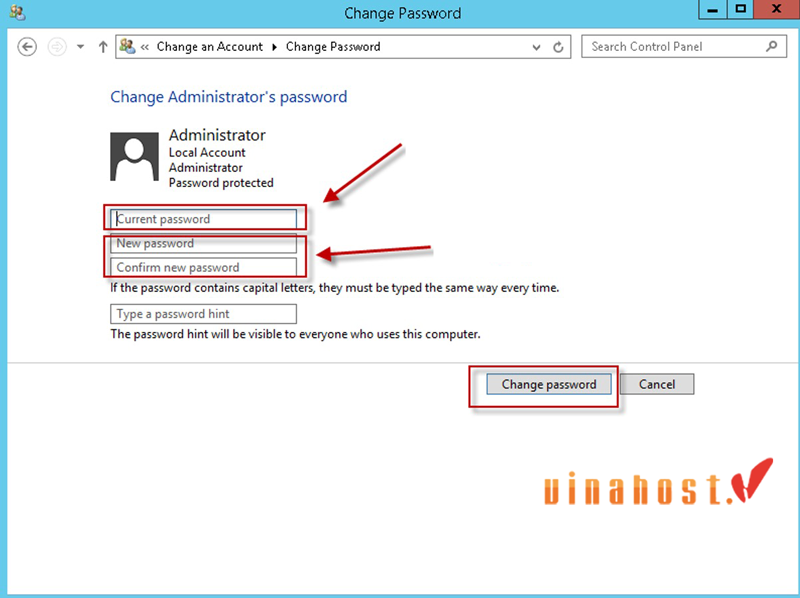
1.2. Đổi mật khẩu VPS Windows bằng Command Line (CMD)
Bước 1: Nhấn nút Start trên bàn phím của máy tính, sau đó gõ từ “CMD” để mở cửa sổ Command Line. Bạn cũng có thể lựa chọn khởi chạy Windows Powershell nếu muốn.
Bước 2: Khi đã có giao diện CMD hoặc Windows Powershell, nhập câu lệnh theo hình minh họa bên dưới để thực hiện việc đổi mật khẩu cho tài khoản quản trị
Trong đó:
- administrator: Đây là tên tài khoản quản trị mặc định trên máy chủ ảo. Nếu bạn sử dụng tài khoản khác (lưu ý tài khoản đó phải có tồn tại trong VPS Windows), hãy thay “administrator” bằng tên của tài khoản đó.
- passwordmoi: Là mật khẩu mới mà bạn muốn thiết lập.
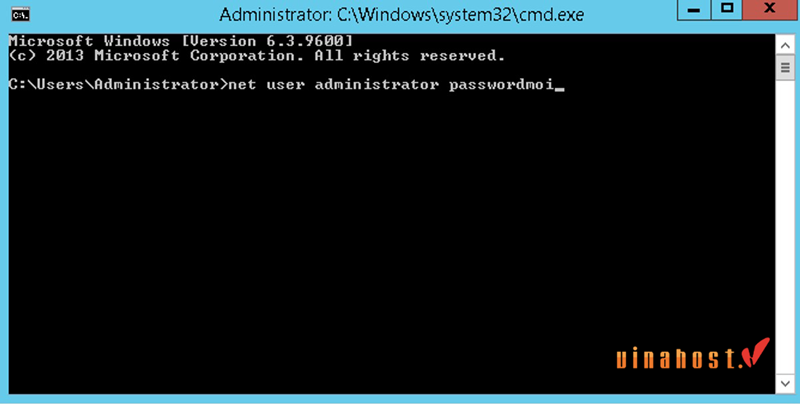
Xem thêm: Cách bảo mật VPS Linux & VPS Windows Hiệu Quả
2. Hướng dẫn cách đổi mật khẩu VPS trên Linux dễ dàng
Đối với dịch vụ VPS chạy hệ điều hành Linux như: Máy chủ ảo giá rẻ, VPS n8n, VPS Minecraft, VPS Palworld, VPS Ark,… bạn có thể làm theo các cách sau để đổi mật khẩu:
2.1. Đổi mật khẩu VPS Linux cho tài khoản Root
Để thay đổi mật khẩu VPS mới cho tài khoản Root Access trên hệ điều hành Linux, trước tiên bạn cần truy cập giao diện điều khiển qua CMD hoặc SSH.
Bước 1: Nhập lệnh sau vào cửa sổ điều khiển:
sudo passwd root
Lưu ý: “Root” là tên tài khoản mặc định trên VPS. Nếu bạn muốn đổi mật khẩu cho tài khoản khác, hãy dùng lệnh Passwd.
Bước 2: Sau khi thực hiện lệnh, màn hình sẽ hiển thị phần “New password”. Bạn hãy nhập mật khẩu mới vào ô này. Do Linux không hiển thị ký tự khi gõ vì lý do bảo mật, bạn có thể soạn mật khẩu trong một file văn bản riêng, sau đó copy và dán vào cửa sổ điều khiển để tránh sai sót.
Bước 3: Tại dòng “Retype new password”, nhập lại mật khẩu vừa nhập. Nếu hệ thống phản hồi với thông báo “All authentication tokens updated successfully”, điều đó khẳng định mật khẩu VPS trên Linux đã được cập nhật thành công.

2.2. Đổi mật khẩu VPS Linux cho user bất kỳ
Trong trường hợp VPS Linux của bạn có nhiều tài khoản và bạn sở hữu tài khoản Root, để cập nhật mật khẩu cho các tài khoản khác, hãy làm theo hướng dẫn dưới đây để đổi mật khẩu VPS cho user bất kỳ.
Bước 1: Đăng nhập vào hệ thống qua CMD hoặc SSH, sau đó gõ lệnh:
sudo passwd userName
Lưu ý: Thay “userName” bằng tên tài khoản mà bạn cần đổi mật khẩu. Tài khoản này phải đã tồn tại trên VPS, vì Linux chỉ cho phép cập nhật mật khẩu cho các user đã có.
Bước 2: Nhập mật khẩu mới vào mục “New password” và sau đó xác nhận bằng cách nhập lại mật khẩu đó ở mục “Retype new password” để hoàn tất quá trình.
Xem thêm: Cách tạo VPN từ VPS Windows, VPS Linux Dễ Dàng
3. Hướng dẫn cách xóa mật khẩu cho VPS Linux chi tiết
Để xóa mật khẩu cho tài khoản trên VPS Linux, bạn có thể sử dụng lệnh passwd với tùy chọn -d. Việc này sẽ xóa mật khẩu của tài khoản, cho phép đăng nhập mà không cần nhập mật khẩu. Tuy nhiên, việc này chỉ nên thực hiện nếu bạn có một biện pháp bảo mật thay thế như SSH keys, vì việc để tài khoản root không có mật khẩu là rất nguy hiểm.
Bạn có thể xoá mật khẩu cho VPS Linux bằng các bước như sau:
Bước 1: Đăng nhập vào VPS
Sử dụng SSH để đăng nhập vào máy chủ của bạn. Ví dụ:
ssh root@IP_AddressLưu ý: Thay thế :IP_Address” bằng địa chỉ IP của VPS của bạn.
Bước 2: Xóa mật khẩu
Sử dụng lệnh passwd với tùy chọn -d để xóa mật khẩu cho tài khoản. Ví dụ, để xóa mật khẩu cho tài khoản Root:
passwd -d rootBước 3: Xác nhận
Kiểm tra xem mật khẩu đã được xóa thành công hay chưa.
Chú ý:
- Bảo mật: Không nên để tài khoản root hoặc bất kỳ tài khoản nào khác không có mật khẩu mà không có biện pháp bảo mật thay thế. Nên sử dụng SSH keys để đăng nhập nếu bạn xóa mật khẩu.
- SSH Keys: Nếu chưa sử dụng SSH keys, hãy cấu hình SSH keys cho tài khoản của bạn trước khi xóa mật khẩu. Điều này giúp bảo vệ hệ thống của bạn khỏi truy cập trái phép.
- Khôi phục: Nếu bạn muốn khôi phục mật khẩu sau này, bạn có thể sử dụng lại lệnh
passwdđể thiết lập mật khẩu mới.
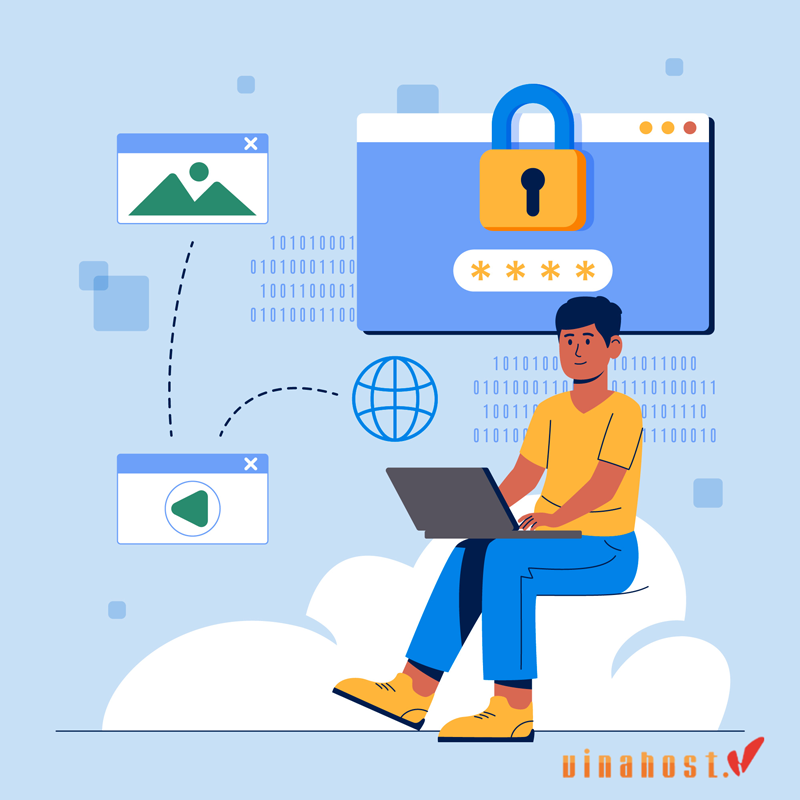
4. Hướng dẫn cách đổi mật khẩu VPS trên điện thoại
Bước 1: Cài app SSH trên điện thoại
Bạn có thể dùng các ứng dụng quản lý SSH phổ biến như:
Android: Termius, JuiceSSH
iPhone: Termius, Shelly SSH
Bước 2: Kết nối đến VPS
Mở ứng dụng => Chọn New Host / New Connection => Nhập:
IP VPS
Port SSH (thường là 22)
Username (thường là
root)Mật khẩu hiện tại
Nhấn Connect để đăng nhập.
Bước 3: Đổi mật khẩu VPS
Sau khi đăng nhập thành công, nhập lệnh
passwdHệ thống sẽ yêu cầu:
Nhập mật khẩu mới
Nhập lại để xác nhận
Nếu đổi thành công, màn hình sẽ báo password updated successfully hoặc tương tự (tùy hệ điều hành).
Bước 4: Kiểm tra lại đăng nhập
Đăng xuất SSH => kết nối lại bằng mật khẩu mới để bảo đảm bạn đã đổi thành công.
5. Một số lưu ý quan trọng khi đổi mật khẩu VPS
Câu hỏi thường gặp
Tại sao cần thường xuyên thay đổi mật khẩu VPS?
Việc thường xuyên thay đổi mật khẩu VPS đóng vai trò quan trọng trong bảo mật hệ thống, vì nó giúp:
- Giảm thiểu rủi ro khi mật khẩu bị lộ: Nếu mật khẩu của bạn bị lộ ra ngoài, việc cập nhật mật khẩu định kỳ sẽ hạn chế khoảng thời gian kẻ tấn công có thể sử dụng chúng để truy cập vào hệ thống.
- Ngăn chặn các cuộc tấn công brute force: Một mật khẩu được thay đổi thường xuyên sẽ làm cho các kẻ tấn công khó có cơ hội thành công khi sử dụng các kỹ thuật dò tìm mật khẩu thông qua tấn công brute force.
- Bảo vệ dữ liệu và thông tin nhạy cảm: VPS thường lưu trữ các dữ liệu quan trọng, do đó việc thay đổi mật khẩu VPS giúp ngăn chặn truy cập trái phép và bảo vệ thông tin cá nhân hoặc doanh nghiệp.
- Tuân thủ chính sách bảo mật: Nhiều tổ chức và nhà cung cấp dịch vụ yêu cầu thay đổi mật khẩu VPS theo định kỳ như một biện pháp an ninh nhằm giảm thiểu nguy cơ bị xâm nhập.
- Phòng tránh việc sử dụng mật khẩu cũ quá lâu: Mật khẩu càng được sử dụng lâu, nguy cơ bị khai thác từ các lỗ hổng bảo mật hoặc tấn công ngày càng cao, do đó thay đổi mật khẩu VPS định kỳ là biện pháp khắc phục hiệu quả.
Các nguyên tắc tạo mật khẩu mạnh cho máy chủ ảo VPS?
Một mật khẩu VPS được xem là mạnh khi đáp ứng các tiêu chí kỹ thuật sau:
Tối thiểu 12 – 16 ký tự để tránh bị dò quét brute-force.
Kết hợp chữ hoa, chữ thường, số và ký tự đặc biệt.
Không dùng thông tin cá nhân như ngày sinh, số điện thoại, tên công ty.
Tránh mật khẩu dễ đoán: admin123, 123456, password…
Không tái sử dụng mật khẩu đã dùng cho tài khoản khác.
Ưu tiên dùng mật khẩu dạng chuỗi ngẫu nhiên (random) được tạo bởi công cụ quản lý password.
Liệu có cần Reset VPS sau khi thay đổi mật khẩu VPS không?
Không. Thay đổi mật khẩu VPS thông qua lệnh passwd hoặc giao diện quản trị không yêu cầu reset VPS. Hệ thống sẽ cập nhật mật khẩu ngay lập tức và bạn có thể dùng mật khẩu mới để đăng nhập mà không cần khởi động lại máy chủ.
Liệu có thể đổi mật khẩu VPS từ xa không?
Có, bạn hoàn toàn có thể đổi mật khẩu VPS từ xa.
Sau khi thay đổi mật khẩu VPS, nên áp dụng thêm biện pháp bảo mật nào?
Các biện pháp bảo mật kỹ thuật được khuyến nghị chung cho máy chủ VPS gồm:
Kích hoạt SSH Key thay cho đăng nhập bằng mật khẩu.
Thay đổi port SSH mặc định (22) sang một cổng khác để giảm tấn công dò quét tự động.
Bật Firewall (UFW, Firewalld) và chỉ mở những port thật sự cần thiết.
Cài Fail2Ban để tự động chặn IP đăng nhập sai nhiều lần.
Tắt đăng nhập root qua SSH, hoặc giới hạn bằng IP.
Cập nhật hệ điều hành và gói phần mềm để ngăn lỗ hổng bảo mật.
Sao lưu dữ liệu định kỳ để tránh mất dữ liệu khi có sự cố.
Các bước xử lý khi quên mật khẩu VPS?
Nếu bạn quên mật khẩu VPS, có một số cách xử lý để khôi phục quyền truy cập:
- Sử dụng bảng điều khiển của nhà cung cấp VPS: Đa số nhà cung cấp cho phép đặt lại mật khẩu thông qua giao diện quản trị. Bạn chỉ cần đăng nhập vào trang quản lý, tìm tùy chọn “Reset Password” hoặc “Rebuild VPS” để khởi tạo mật khẩu mới.
- Chế độ Rescue/Recovery Mode: Nếu VPS của bạn chạy Linux, bạn có thể khởi động vào chế độ Rescue (cứu hộ) hoặc Recovery Mode. Trong môi trường này, bạn mount ổ đĩa hệ thống và sử dụng lệnh chroot để thay đổi mật khẩu, giúp khôi phục quyền truy cập.
- Khởi động vào Single User Mode (chế độ một người dùng): Với một số hệ thống Linux, bạn có thể vào chế độ Single User Mode thông qua menu GRUB. Sau đó, sử dụng lệnh
passwdđể thiết lập lại mật khẩu root. - Liên hệ với bộ phận hỗ trợ: Nếu các phương án trên không khả thi hoặc bạn không tự tin thực hiện, hãy liên hệ với bộ phận hỗ trợ kỹ thuật của nhà cung cấp VPS để được trợ giúp khôi phục mật khẩu.
7. Tổng kết
Trong bài viết này, chúng ta đã đi sâu vào các phương pháp thay đổi mật khẩu VPS trên cả hai hệ điều hành Windows và Linux. Qua đó, hy vọng bạn đã nắm được cách thực hiện từng bước một cách chi tiết và chính xác, từ giao diện quản trị đến Command Line. Việc thường xuyên cập nhật mật khẩu không chỉ giúp bảo vệ hệ thống khỏi các mối đe dọa từ hacker mà còn đảm bảo an toàn cho dữ liệu cá nhân và doanh nghiệp.
Bạn có thể xem thêm các bài viết thú vị khác tại đây và đừng ngại ngần liên hệ với VinaHost nếu cần tư vấn nhé:
- Email: support@vinahost.vn
- Hotline: 1900 6046
- Livechat: https://livechat.vinahost.vn/chat.php
Xem thêm bài viết cùng chủ đề:
- Hướng dẫn cách sử dụng VPS trên Điện thoại & Máy tính
- TOP phần mềm quản lý VPS tốt nhất hiện nay
- Lỗi không vào được VPS & Cách khắc phục hiệu quả
- So sánh VPS và Hosting | Nên lựa chọn giải pháp nào?
- TOP nhà cung cấp VPS Việt Nam & Quốc Tế tốt nhất
- Nên thuê VPS ở đâu tốt nhất? | Top VPS tốt nhất, nên mua
- VPS nước ngoài là gì? | Top nhà cung cấp VPS nước ngoài uy tín


 Tiếng Việt
Tiếng Việt English
English 简体中文
简体中文